После запуска в Windows утилиты SYS:PUBLIC\NWADMIN.EXE на экране появляется окно с изображением дерева NDS (рисунок 3.7).
Слева от каждого имени объекта высвечивается знак, указывающий на класс, к которому принадлежит этот объект. Классы объектов (таблица 3.13) показаны на рисунке 3.8.
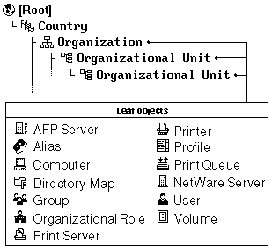
Рис. 3.8. Классы объектов
Над объектами в дереве NDS можно выполнять следующие операции:
- осуществлять поиск объектов в дереве NDS,
- создавать новые объекты,
- модифицировать свойства объектов,
- перемещать объекты в дереве NDS,
- удалять объекты.
Поиск объектов в дереве NDS
Чтобы посмотреть содержимое контейнерного объекта, необходимо дважды щёлкнуть мышью на имени этого контейнера в окне Browse (рисунок 3.7). А чтобы скрыть содержимое, следует повторно дважды щёлкнуть мышью на имени контейнерного объекта. Поиск объекта с заданными свойствами можно выполнить, выбрав пункт меню Object/Search утилиты NWADMIN.
Создание объектов
Для создания нового объекта необходимо в дереве NDS (рисунок 3.7) указать мышью на контейнерный объект, куда следует включить новый объект, и выбрать пункт меню Object/Create утилиты NWADMIN. Из появившегося меню требуется выбрать класс включаемого объекта (рисунок 3.8) и заполнить поля окна, имеющего примерно следующую структуру (рисунок 3.9).

Рис. 3.9. Структура окна с именем объекта
Если указать второй признак, то после создания объекта система предложит создать другой объект того же типа. Первый признак является альтернативой второму. Если он указан, то после нажатия кнопки OK на экране появится окно, имеющее следующую структуру (рисунок 3.10).
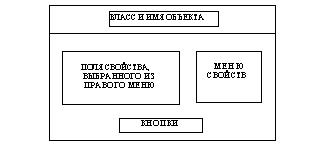
Рис. 3.10. Структура окна для определения значений свойств объекта
Справа располагается меню свойств, а слева - поля со значениями свойства, выбранного из меню. Каждый объект имеет свой набор свойств. В частности, многие объекты имеют свойство Rights to Files and Directories, с помощью которого объект можно сделать опекуном нескольких директорий или файлов. Объект типа Directories обладает свойствами Trustees of this Directory и Directory Attributes, которые позволяют определить фильтр наследуемых прав (IRF), описать несколько опекунов к этой директории и назначить атрибуты. Дважды щёлкнув мышью на имени директории в дереве NDS (рисунок 3.7), можно посмотреть поддиректории и файлы, хранящиеся в ней. Они имеют примерно тот же самый набор свойств.
После определения значений свойств и нажатия кнопки OK на экране вновь появляется окно Browse (рисунок 3.7). Чтобы переименовать объект, следует подсветить его в дереве NDS и выбрать пункт меню Object/Rename.
Модификация свойств объекта
Чтобы модифицировать свойства объекта, необходимо подсветить его в дереве NDS, нажать правую клавишу мыши и в появившемся меню выбрать пункт Details (таблица 3.14). На экране появляется окно для определения значений свойств объекта (рисунок 3.10).
Перечисленные в таблице 3.14 пункты меню (кроме Browse) можно также найти в меню Object.
Перемещение объектов в дереве NDS
Для перемещения оконечных объектов в другой контейнерный объект необходимо указать мышью на перемещаемый объект (чтобы указать на несколько объектов, следует удерживать клавишу Ctrl или Shift), выбрать пункт Object/Move (или нажать клавишу F7) и выбрать контейнерный объект, куда следует переместить выбранные оконечные объекты.
Таблица 3.14. Описание пунктов меню, которое появляется после
нажатия правой клавиши мыши
| Пункт меню | Описание
|
| Details | Отобразить свойства объекта.
|
| Rights to other Objects | Показать список объектов, для которых текущий объект является опекуном.
|
| Trustees of this Object | Отобразить список опекунов выбранного объекта. С помощью этого пункта можно определить фильтр наследуемых прав (IRF) и описать несколько опекунов к этому объекту (см. п 2.6.6).
|
| Browse | Показать на экране новое окно Browse.
|
| Create | Создать новый объект в текущем контейнерном объекте.
|
| Delete | Удалить текущий объект.
|
Для перемещения контейнерного объекта вместе со своими объектами (только для NetWare 4.1) сначала следует создать раздел для этого контейнера (пункт меню Tools/Partition Manager/Create as New Partition) и только потом выполнить его перемещение в другой контейнерный объект (пункт меню Tools/Partition Manager/Move Partition).
Удаление объектов в дереве NDS
Для удаления объектов необходимо указать мышью на удаляемый объект (чтобы указать на несколько объектов, следует удерживать клавишу Ctrl или Shift), выбрать пункт меню Object/Delete (или нажать клавишу Delete) и подтвердить необходимость удаления объектов. Контейнерный объект можно удалять только в том случае, если он пуст.
Предыдущая глава || Оглавление || Следующая глава